
Многие пользователи Windows сообщают, что видели сообщение об ошибке «Сетевой кабель отключенИ их компьютер не смог нормально работать. Они видят это сообщение на рабочем столе или в состоянии сетевого подключения и могут видеть его время от времени.
Это раздражающая проблема. Ваш компьютер не может подключиться к Интернету или локальной сети (LAN). И вы, вероятно, с тревогой думаете, что вы должны сделать, чтобы решить проблему, подобную этой.
Но не волнуйтесь! Возможно исправить эту проблему. Вот несколько исправлений, которые вы должны попробовать:
1) перезагрузите компьютер
2) Проверьте ваш сетевой кабель и маршрутизатор
3) Обновите драйвер сетевого адаптера
4) Измените дуплексный режим сетевого адаптера.
1) перезагрузите компьютер
На вашем компьютере могут быть проблемы с повреждением, которые вызывают ошибку. Вам нужно перезагрузите компьютер чтобы избавиться от этих проблем. Но простого перезапуска операционной системы недостаточно, чтобы устранить проблемы. Поэтому вам необходимо тщательно перезагрузить компьютер. Для этого:
1. Неисправность ваш компьютер и отключите шнур питания. (Если вы используете ноутбук, извлеките аккумулятор также.)
2. Оставь свой компьютер по крайней мере для 30 минут.
3. Подключите аккумулятор а также шнур питания.
4. Начните твой компьютер.
Если этот метод решит вашу проблему, вы не увидите сообщение об ошибке, и ваш компьютер сможет подключиться к Интернету.
2) Проверьте ваш сетевой кабель и маршрутизатор
Вы можете увидеть ошибку «Сетевой кабель отключен», если сетевой кабель подключен неправильно или маршрутизатор работает неправильно. Вот что нужно проверить, чтобы убедиться, что сетевой кабель или маршрутизатор не являются причиной проблемы:
1. Для тебя сетевой кабель, проверять оба конца кабеля и убедитесь, что они не свободны. Если он подключен правильно, вы можете даже попробовать заменить новый кабель чтобы убедиться, что проблема не в кабеле.
2. Для тебя маршрутизатор, проверьте его Индикатор света и убедитесь, что они мигают как обычно. (Возможно, вам необходимо проверить руководство по эксплуатации вашего маршрутизатора, чтобы узнать, как должны мигать световые индикаторы.) Если индикаторы не мигают нормально, попробуйте перезагрузить маршрутизатор. Если проблема не устранена, обратитесь к производителю маршрутизатора или поставщику услуг Интернета. Они предложат вам дальнейшую помощь для решения вашей проблемы.
3) Обновите драйвер сетевого адаптера
Вы также можете получить сообщение об ошибке «Сетевой кабель отключен», если вы используете неправильный драйвер сетевого адаптера или он устарел. Поэтому вам следует обновить драйвер сетевого адаптера, чтобы увидеть, решит ли он вашу проблему. Если у вас нет времени, терпения или навыков для обновления драйвера вручную, вы можете сделать это автоматически с Водитель Легко.
Driver Easy автоматически распознает вашу систему и найдет для нее правильные драйверы. Вам не нужно точно знать, на какой системе работает ваш компьютер, вам не нужно рисковать загрузкой и установкой неправильного драйвера, и вам не нужно беспокоиться об ошибках при установке.
Вы можете скачать и установить драйверы, используя бесплатную или профессиональную версию Driver Easy. Но в Pro версии это займет всего 2 клика (и вы получите полная поддержка и 30-дневная гарантия возврата денег):
1. Скачать и установить драйвер Easy.
2. Бежать Водитель Легко и ударил Сканировать сейчас кнопка. Водитель Легко Затем просканирует ваш компьютер и обнаружит любые проблемы с драйверами.
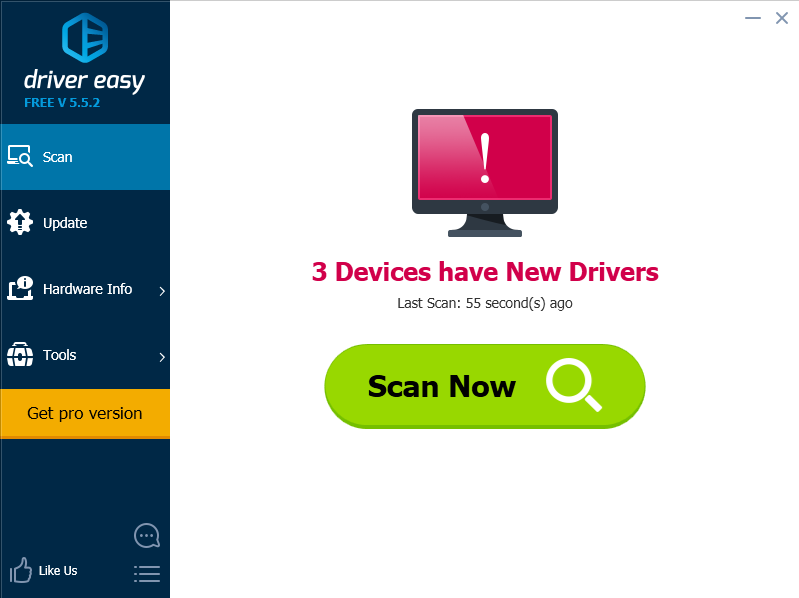
3. Нажми на Обновить Кнопка рядом с сетевым адаптером, чтобы загрузить последнюю версию и правильный драйвер для него. Вы также можете нажать Обновить все кнопка в правом нижнем углу, чтобы автоматически обновить все устаревшие или отсутствующие драйверы на вашем компьютере (это требует Pro версия — вам будет предложено обновить, когда вы нажмете Обновить все).

4) Измените дуплексный режим сетевого адаптера.
Дуплекс — это система, которая управляет обоими направлениями сетевого взаимодействия. Дуплексная настройка по умолчанию на сетевом адаптере Авто. Но это иногда приводит к тому, что сетевой кабель не обнаруживается, и поэтому возникает ошибка «Сетевой кабель отключен». Вам нужно изменить дуплексный режим сетевого адаптера, чтобы решить эту проблему. Для этого:
1. Нажмите Ключ победы а также Клавиша R одновременно на клавиатуре и наберите «devmgmt.mscИ нажмите Войти.

2. В диспетчере устройств дважды щелкните Сетевые адаптеры расширить эту категорию. Затем щелкните правой кнопкой мыши на ваш сетевой адаптер и выберите свойства.

3. В окне свойств сетевого адаптера выберите продвинутый выберите вкладку скорость дуплексный в Имущество меню, и измените его Значение к стоимости кроме автосогласования. (Вы можете проверить каждое значение и посмотреть, какое из них решит вашу проблему.) После этого нажмите Хорошо.

4. Перезапустите твой компьютер. Ошибка исчезнет, если этот метод работает для вас.

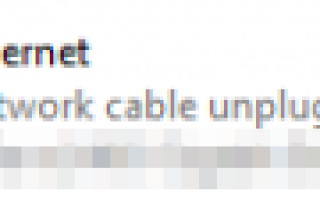
![Исправлена медленная работа Steam в Windows 7, 8 и 10 [шаг за шагом]](https://milestone-club.ru/wp-content/cache/thumb/stub_eb13a30badbf417_150x95.png)
![[Исправлено] CS: GO FPS Drops Проблемы](https://milestone-club.ru/wp-content/cache/thumb/f1/3678f00184647f1_150x95.jpg)
![[Исправлено] Ноутбук случайно выключается | Быстро и легко](https://milestone-club.ru/wp-content/cache/thumb/5f/a7c8eaa8ed7875f_150x95.png)